Trascrizione del video
Questo tutorial di QCAD introduce alcuni strumenti di quota di base.
Esempio di disegno: screw_m18.dxf
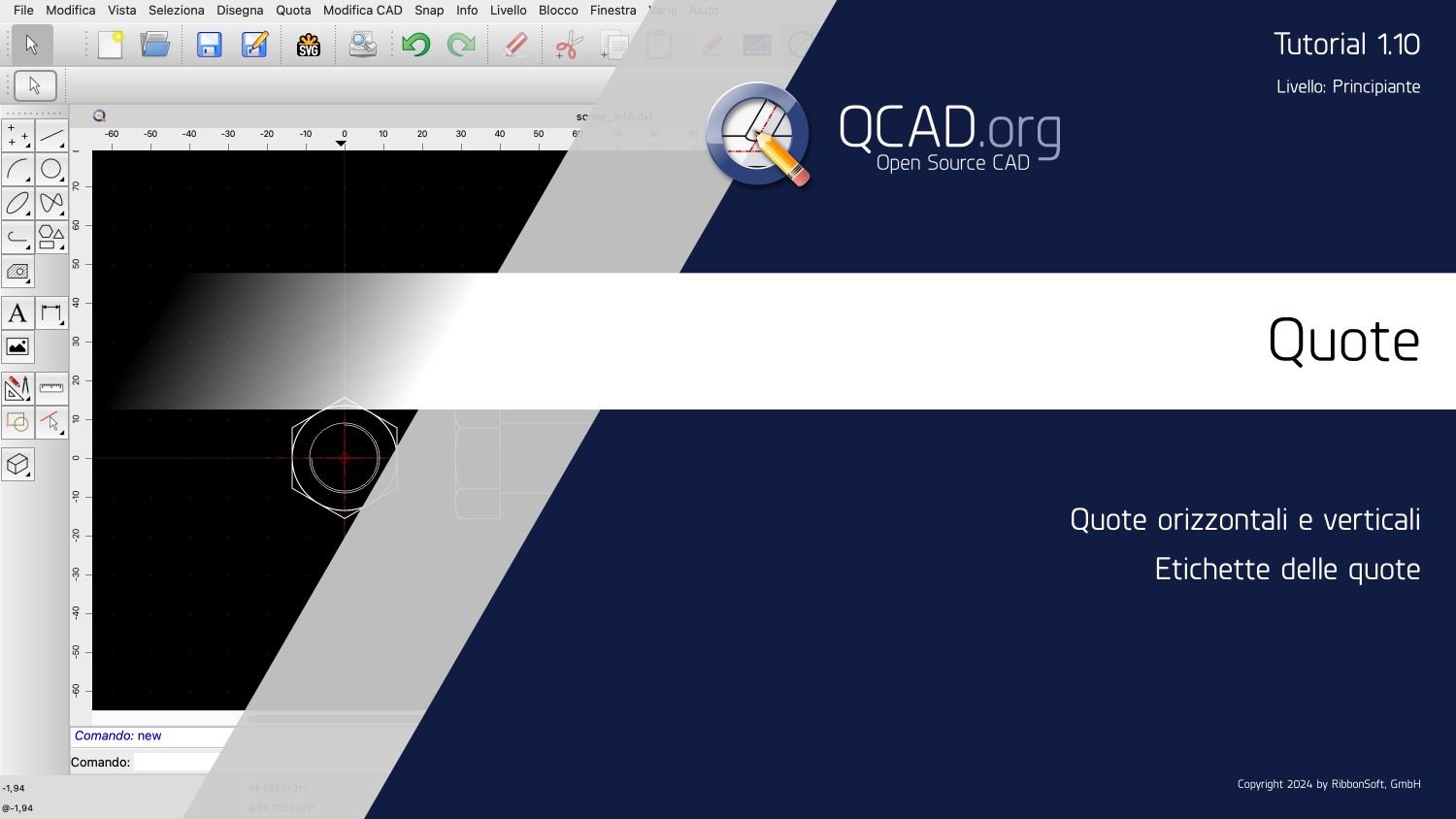
Utilizzeremo gli strumenti per le quote orizzontali e verticali e impareremo a regolare l'etichetta delle quote.

È possibile accedere agli strumenti di quotatura attraverso la barra degli strumenti CAD a sinistra, facendo clic sul pulsante con l'icona della quota.

Le quote più comuni sono quelle orizzontali e verticali.
Indicano la distanza orizzontale o verticale tra due punti del disegno.

In questo esempio, possiamo quotare la lunghezza nominale della vite con una quota orizzontale.
Creiamo tutte le quote su un livello separato per controllarne facilmente l'aspetto.

In questo caso, utilizziamo il livello "Quote" per tutte le entità quota.


Facciamo clic su due punti di riferimento per quotarne la distanza.

Quindi facciamo clic sulla posizione della linea di quota.
Fare clic con il pulsante destro del mouse per terminare lo strumento.
Si noti che tale quota non è intesa come mezzo per misurare le distanze nel disegno.
Le quote vengono aggiunte a un disegno come informazione per chi lo guarda, in modo che il disegno fornisca tutte le informazioni necessarie per la produzione di un pezzo.
Le quote forniscono informazioni precise e spesso più dettagliate della geometria del disegno stesso.
Ad esempio, conoscere il diametro della vite non sarebbe un'informazione sufficiente per la sua produzione.
Dobbiamo anche indicare il tipo di filettatura della vite.
In questo caso, si tratta di una filettatura metrica con un diametro nominale di 18 millimetri, chiamata "M18".

Per quotare il diametro si utilizza lo strumento di quotatura verticale.


Come in precedenza, clicchiamo su due punti di riferimento.
Prima di cliccare sulla posizione della linea di quota, vogliamo aggiungere la lettera M prima del numero 18 per indicare che la vite ha una filettatura metrica.

È possibile modificare l'etichetta della quota nella barra delle opzioni in alto.


Se si inserisce una M per l'etichetta, si può notare che l'etichetta della quota viene modificata di conseguenza.

Potremmo semplicemente inserire "M18" nel campo dell'etichetta.
Anche se funziona, non è l'ideale.
La quota ora mostrerà sempre "M18", anche se la misura effettiva cambia.

Si inserisce invece una "M" maiuscola, un segno più piccolo e un segno più grande.
La combinazione dei segni minore e maggiore di viene automaticamente sostituita con la misura effettiva della quota.
Questo è un modo semplice per aggiungere qualsiasi testo prima o dopo il valore misurato dell'etichetta della quota.
Ora facciamo clic sulla posizione della linea di quota per aggiungere la quota.

Aggiungiamo un'altra quota per l'altezza della testa della vite.

Se non riusciamo a vedere le etichette delle quote o se vengono visualizzate troppo grandi o troppo piccole, possiamo regolare le dimensioni delle etichette nelle preferenze del disegno.

Ci assicuriamo di mantenere le proporzioni, in modo che le varie distanze siano proporzionate alle dimensioni dell'etichetta di testo.

Ora possiamo regolare l'altezza del testo dell'etichetta di quota.

In questo esempio, cambiamo l'altezza del testo a 6.

Si noti che l'etichetta di una delle quote è stata spostata di lato perché non si adatta più alle frecce.
QCAD posiziona automaticamente le linee di quota al centro della linea di quota o lateralmente se il testo non è adatto.
A volte può essere auspicabile spostare l'etichetta di una quota in una posizione diversa.
In questo disegno, vogliamo spostare l'etichetta di testo della quota della testa della vite.

Per spostare l'etichetta della quota, occorre innanzitutto selezionare la quota.


È quindi possibile spostare il punto di riferimento al centro dell'etichetta di testo mediante trascinamento.


Utilizziamo il posizionamento libero per posizionare l'etichetta di quota nella sua nuova posizione.
Ora dovreste essere in grado di creare quote orizzontali e verticali e di utilizzare un testo diverso per l'etichetta della quota.
Assicuratevi di fare pratica con la vostra installazione.
Grazie per aver seguito questo tutorial su QCAD.
